Перенос приложений с одного iPhone на другой — процесс несложный. К тому же сделать это можно несколькими способами, о которых мы расскажем в данной статье.
Прямой перенос с одного iPhone на другой
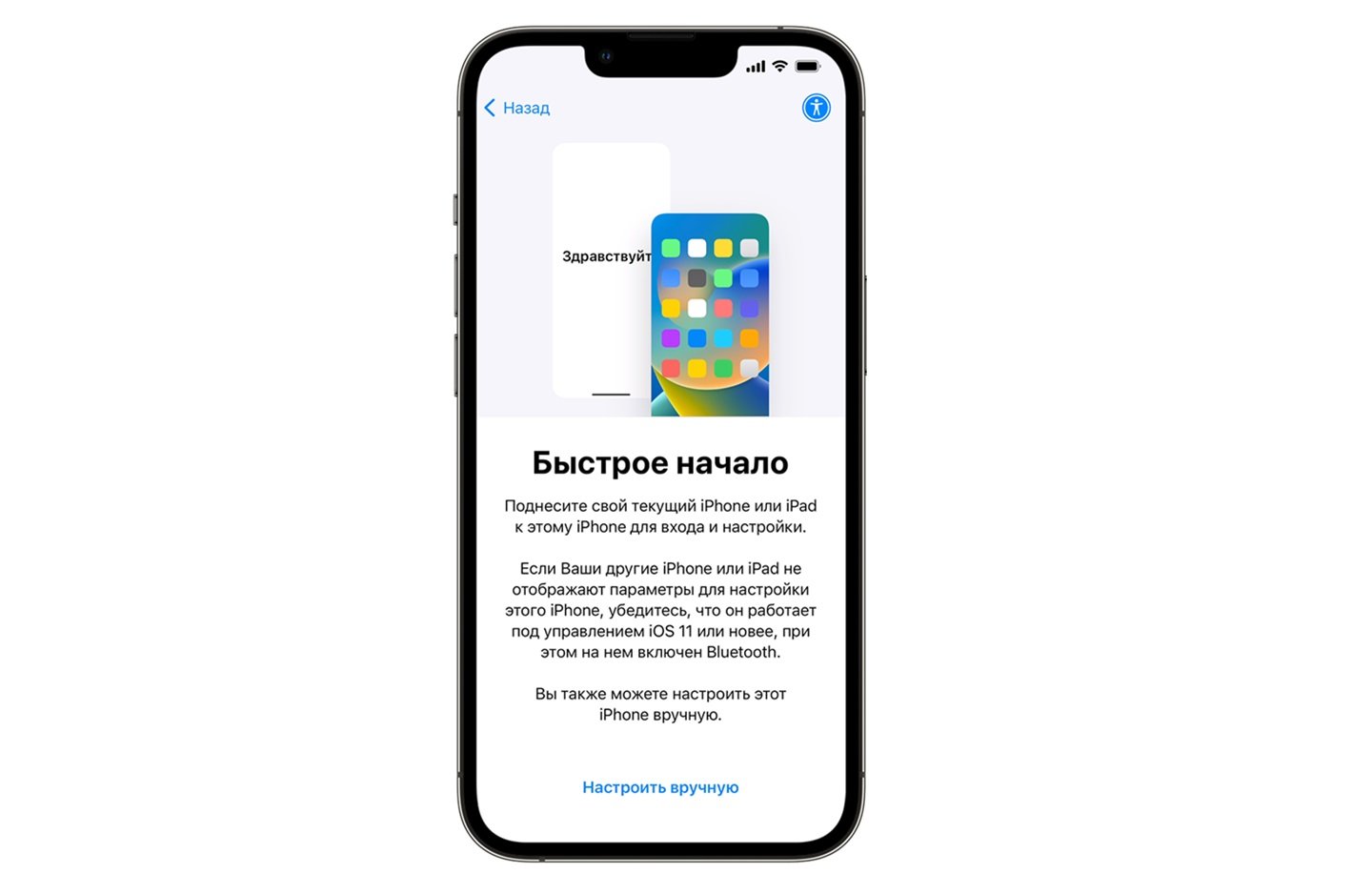 Источник: Apple / Быстрое начало
Источник: Apple / Быстрое начало
Точную копию старого iPhone со всеми его приложениями можно сделать, расположив его рядом с новым смартфоном. Следом выполните следующие шаги:
- Зайдите в настройки старого iPhone и убедитесь, что Wi-Fi и Bluetooth включены;
- Включите новый iPhone, а затем выберите язык, регион и подключитесь к Wi-Fi;
- На экране приветствия следуйте подсказкам;
- Дойдите до экрана быстрого запуска;
- Разместите старый и новый iPhone рядом;
- На старом iPhone появится предложение настроить новый с помощью Apple ID. Согласитесь;
- На новом iPhone появится анимация, на которую нужно навести камеру старого iPhone.
- На новом устройстве введите код-пароль от старого;
- Настройте Face ID и войдите в Apple ID;
- Если нужно, то подтвердите, что переносите не только приложения и файлы, но и данные, связанные с геопозицией, конфиденциальностью и Siri;
- Теперь на новом iPhone появится предложение перенести данные со старого iPhone. Согласитесь.
Перенос через iCloud
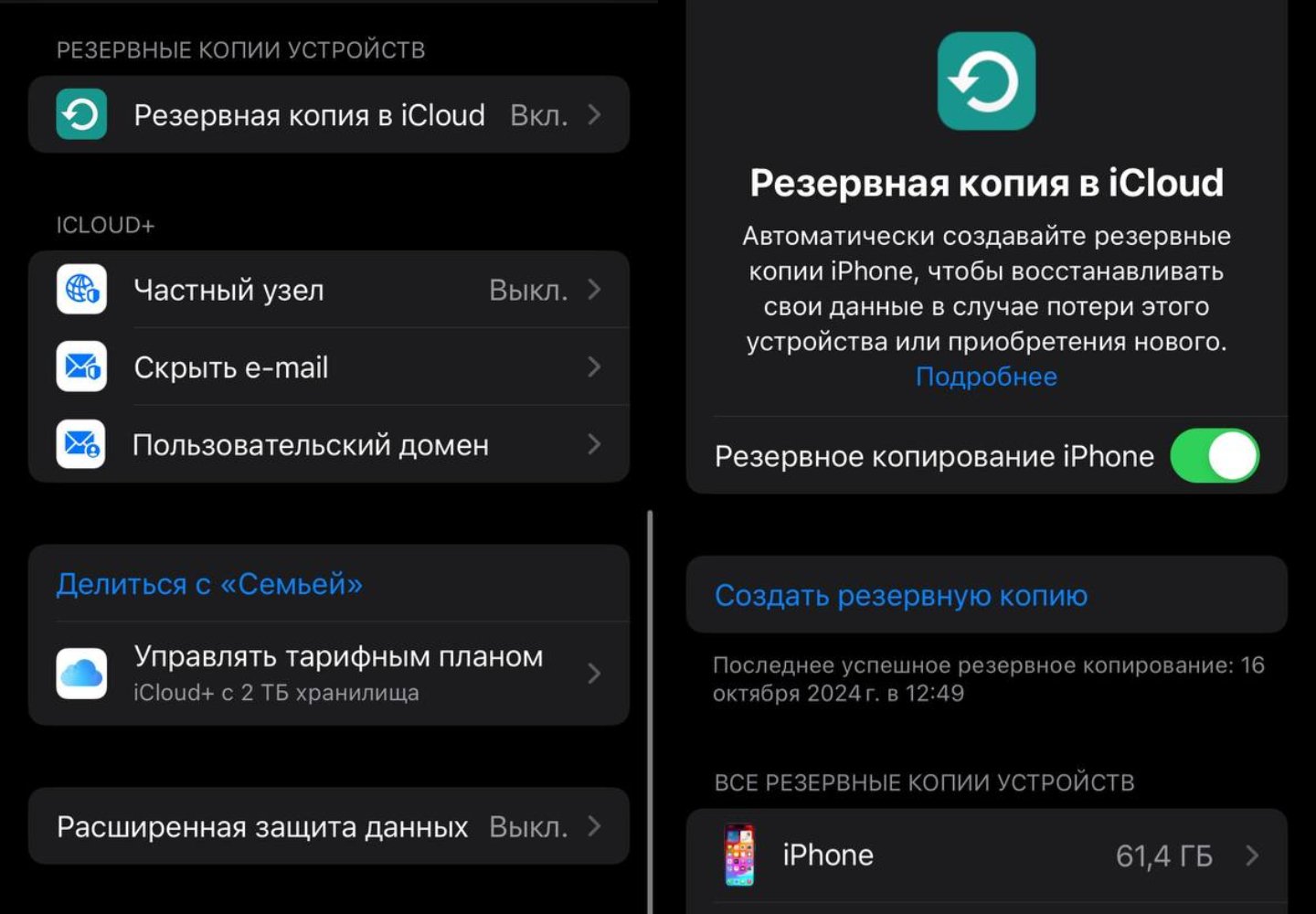 Источник: CQ / Настройки iPhone
Источник: CQ / Настройки iPhone
Порядок действий:
- На старом iPhone зайдите в «Настройки»;
- Нажмите на своем имени сверху;
- Перейдите в iCloud;
- Далее в раздел «Резервная копия в iCloud»;
- Нажмите на «Создать резервную копию в iCloud»;
- Дождитесь завершения процесса.
После переходите к следующему этапу:
- Возьмите новый iPhone, включите его, настройте базовые параметры и подключитесь к Wi-Fi;
- Затем на экране «Приложения и данные» нажмите «Восстановить из копии iCloud»;
- Выберите недавно созданную на старом iPhone копию, введите данные Apple ID;
- Дождитесь загрузки.
Перенос с помощью Windows и приложения «Устройства Apple»
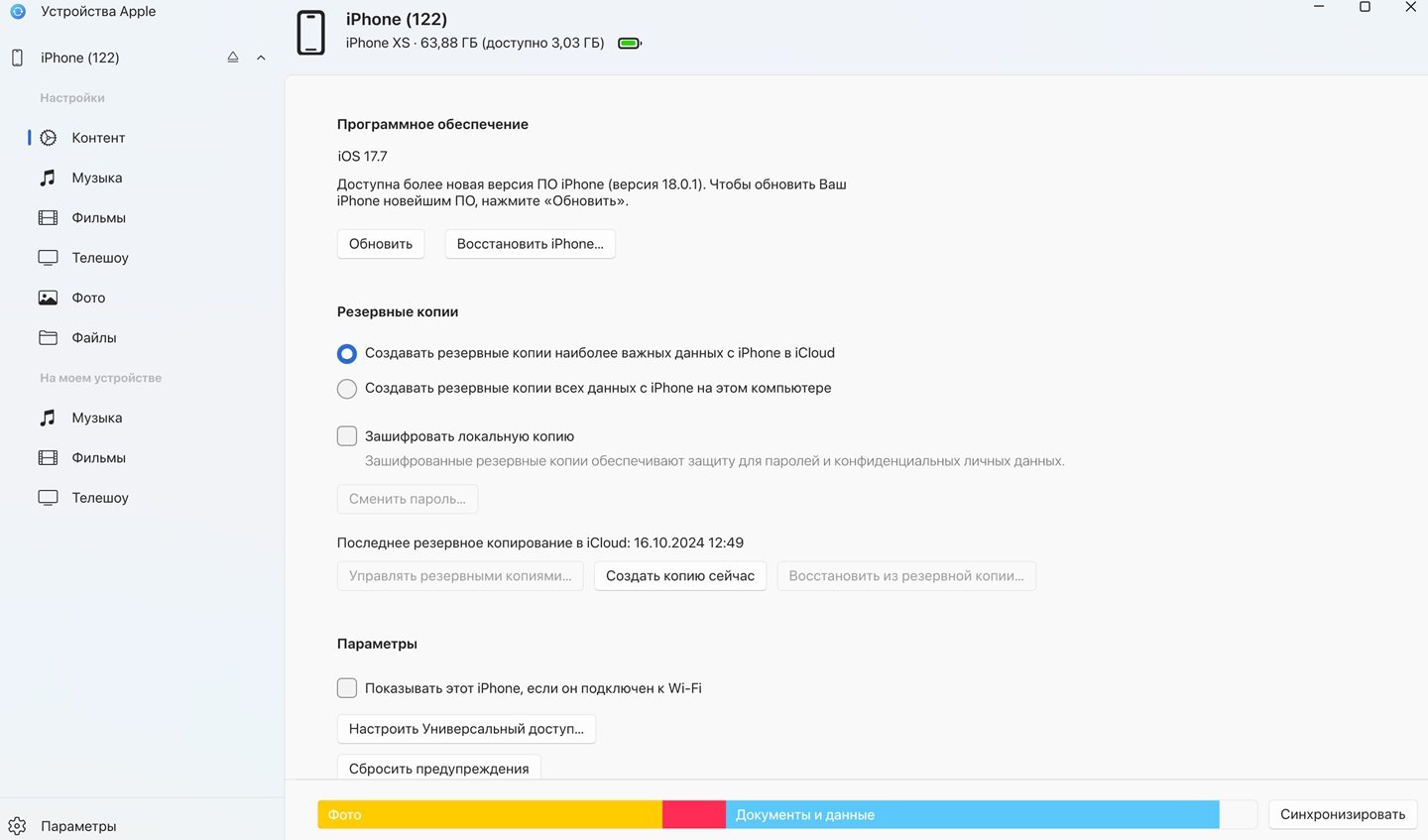 Источник: CQ / Настройки «Устройства Apple»
Источник: CQ / Настройки «Устройства Apple»
Порядок действий:
- Скачайте и запустите приложение «Устройства Apple» на ПК с Windows.
- Затем подключите старый iPhone к ПК проводом Lightning или USB-C;
- Выберите ваш смартфон в окошке «Устройства Apple»;
- Убедитесь, что на накопителе ПК хватает свободного места для создания резервной копии iPhone;
- Далее кликните на «Создать резервную копию»;
- Подождите пока процесс создания копии завершится;
- Отключите старый iPhone;
- Включите ваш новый iPhone, введите на нем данные своего Apple ID;
- Затем подключите смартфон кабелем к ПК с Windows;
- Нажмите на «Восстановить из копии iTunes»;
- Дождитесь окончания процесса восстановления.
Перенос с помощью iMazing
 Источник: iMazing / приложение iMazing
Источник: iMazing / приложение iMazing
С помощью программы iMazing можно перенести приложения, ныне отсутствующие в российском App Store. Правда, лишь в том случае, если они сохранились на старом iPhone.
Для этого выполните следующие действия:
- Зайдите на сайт iMazing и загрузите приложение;
- Выберите бесплатную версию (пробный период);
- Подключите новый iPhone через кабель к ПК;
- Также введите данные от Apple ID от старого iPhone на новом и в приложении iMazing;
- Теперь вы видите все установленные на iPhone приложения;
- Нажмите на «Управление приложениями»;
- В разделе «Устройства» есть данные о ПО, которые стоят на iPhone, в разделе «Медиатека» те, которые были установлены ранее;
- Найдите то приложение, которое хотите восстановить;
- Нажмите «Установить».
Заглавное фото: CNET

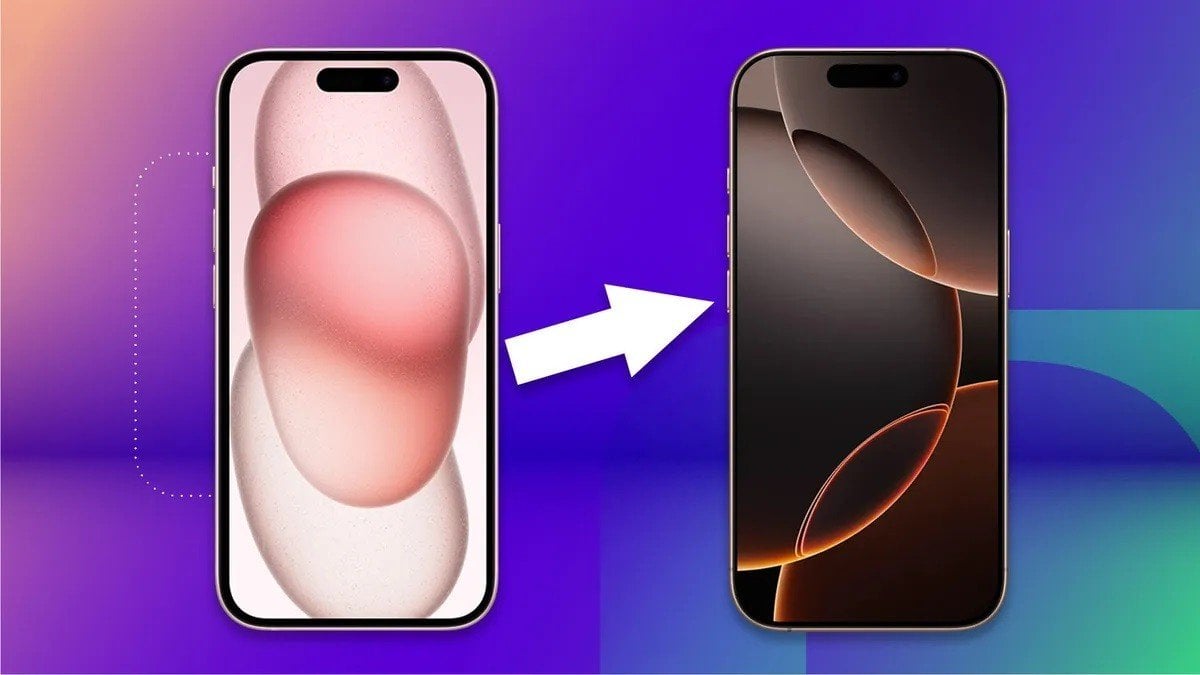
 Сергей «candlekeep» Мергеевич
Сергей «candlekeep» Мергеевич



















0 комментариев